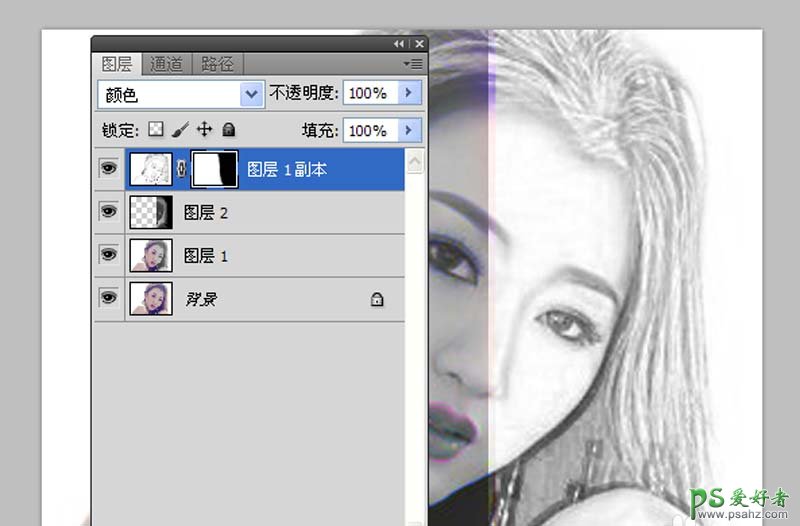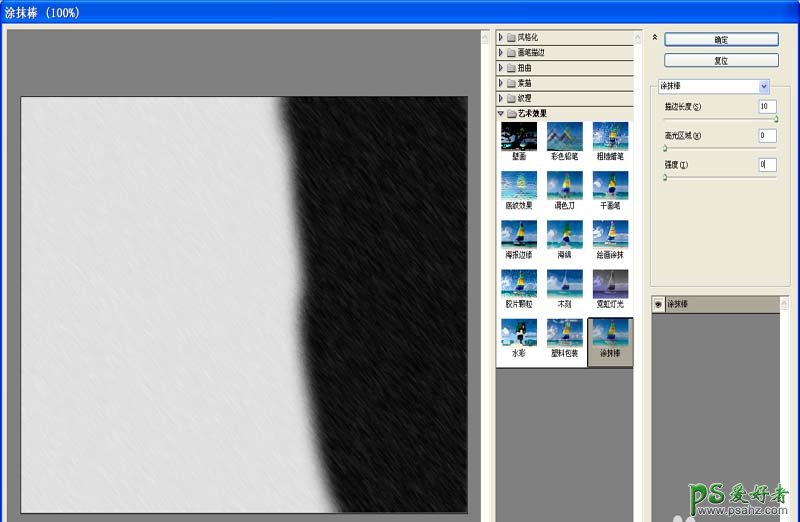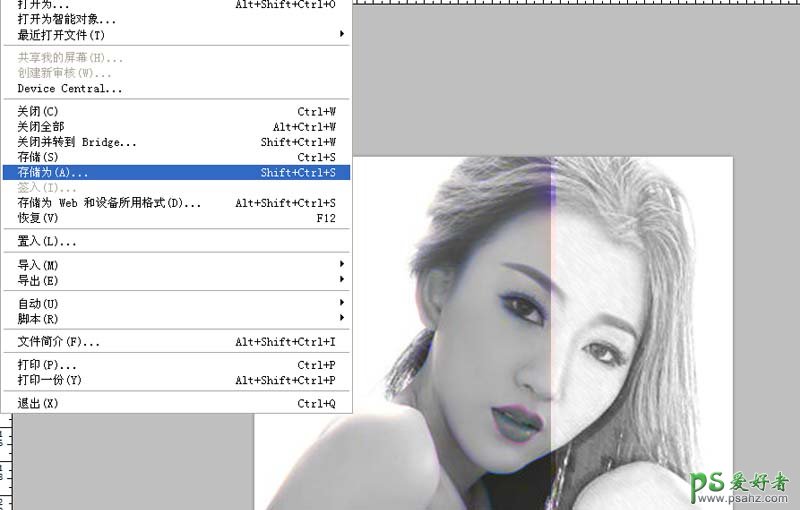当前位置:PS爱好者教程网主页 > PS照片处理 > 教程
Photoshop把性感美女头像照片制作成半素描效果,素描美女图片制(5)
时间:2017-04-12 12:54 来源:PS照片处理教程 作者:素描美女图片制作 阅读:次
8、点击添加矢量蒙版按钮,选择画笔工具,在该图层上右半部分进行涂抹,加强对比效果。
9、选择图层2,执行滤镜-艺术效果-涂抹棒命令,在弹出的对话框中设置描边长度为10像素,点击确定按钮。
10、执行文件-存储为命令,在弹出的对话框中输入名称,保存在一个合适的位置即可。
最新教程
推荐教程